
Სარჩევი:
- ნაბიჯი 1: მოწყობილობები და პროგრამები
- ნაბიჯი 2: მეხსიერების ბარათის (MMC) განახლება 64 MB– დან 512 MB– მდე ან 1 GB– მდე
- ნაბიჯი 3: ჩადეთ MMC USB ბარათის მკითხველში
- ნაბიჯი 4: შეაერთეთ USB ბარათის მკითხველი-მწერალი თქვენი კომპიუტერის USB დისკზე
- ნაბიჯი 5: ჩამოტვირთეთ FExplorer V1.17 ინტერნეტიდან
- ნაბიჯი 6: გათიშეთ USB ბარათის მკითხველი-მწერალი თქვენი კომპიუტერიდან
- ნაბიჯი 7: გამორთეთ თქვენი მობილური ტელეფონი და გახსენით თქვენი ტელეფონის უკანა საფარი
- ნაბიჯი 8: ამოიღეთ ბატარეა
- ნაბიჯი 9: შეცვალეთ თქვენი ძველი MMC (64 MB) თქვენი ახალი MMC (512 MB ან 1 GB)
- ნაბიჯი 10: დააბრუნეთ ბატარეა, დახურეთ თქვენი ტელეფონის უკანა საფარი და ჩართეთ იგი
- ნაბიჯი 11: გადადით მენიუს საქაღალდეებში
- ნაბიჯი 12: ტელეფონის მეხსიერებიდან MMC– მდე
- ნაბიჯი 13: მოძებნეთ აპლიკაცია
- ნაბიჯი 14: ინსტალაციის პროცესი
- ნაბიჯი 15: აირჩიეთ ადგილმდებარეობა და დააჭირეთ OK
- ნაბიჯი 16: ინსტალაცია დასრულებულია
- ნაბიჯი 17: დაბრუნდით მთავარ მენიუში
- ნაბიჯი 18: გამოიყენეთ FExplorer სხვა პროგრამების ინსტალაციისთვის
- ნაბიჯი 19: გადააკეთეთ ვიდეოკამერაში
- ავტორი John Day [email protected].
- Public 2024-01-30 10:17.
- ბოლოს შეცვლილი 2025-06-01 06:09.
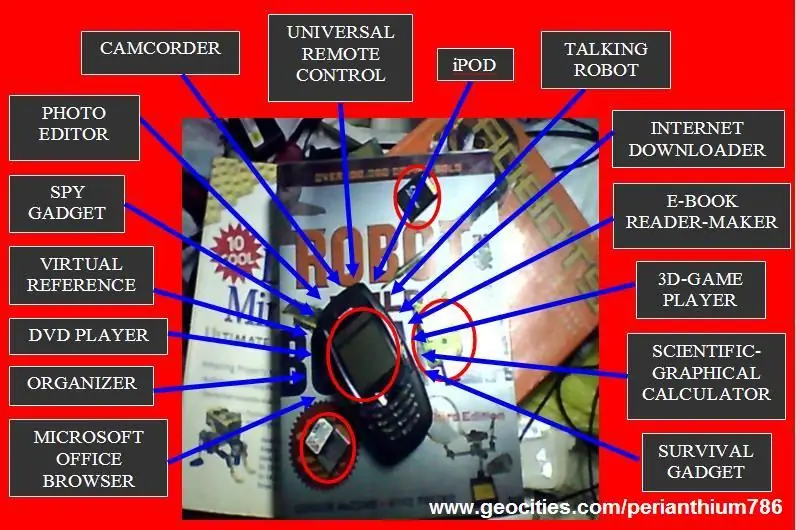
www.internetsecretbook.com
www.youtube.com/thebibleformula
სირთულის შუაგულში მდგომარეობს შესაძლებლობა. - ალბერტ აინშტაინი Nokia 6600 ტელეფონი აღჭურვილია ახალი მოწინავე გამოსახულების მახასიათებლებით, მათ შორის ნათელი 65, 536 ფერის TFT დისპლეით და ციფრული მასშტაბირებით აღჭურვილი კამერით. ესენი ავსებენ ჩაშენებულ ვიდეო ჩამწერს აუდიოთი და RealOne Player- ით 3GPP- თან თავსებადი და RealMedia ვიდეო კლიპების დასაკრავად და გადასაცემად. მულტიმედიური ფუნქციები გაუმჯობესებულია MMS შეტყობინებების შაბლონებით და მედია გალერეით ტელეფონზე გადაღებული ან გადმოწერილი ციფრული შინაარსის ორგანიზებისთვის. ტელეფონის მახასიათებლების მიღწევებში შედის Java, MIDP 2.0, True Tones, თემები და საათის და კალენდრის ხმების პერსონალიზაცია. (დამატებითი ინფორმაციისთვის ეწვიეთ www.nokia.com/6600) Nokia 6600- ის ეს მახასიათებლები მართლაც გასაოცარია და გასაოცარია მისი გამოშვების დროს (ამოქმედდა 2003 წლის ივნისი) ამიტომაც გახდა ერთ -ერთი ყველაზე გაყიდვადი მობილური ტელეფონი მსოფლიოში, მაგრამ ციფრული დღესდღეობით მობილური ტელეფონების სხვადასხვა მოდელისა და ერთეულის აფეთქება, როგორიცაა Apple iPhone, Samsung Omnia, Sony Erickson C900 და Nokia E სერია, ძველი მობილური ტელეფონები, როგორიცაა S60 სერია, ახლა უკვე მიჩნეულია. რა აზრი აქვს ძველ და მოძველებულ მობილურებს? შეგვიძლია გავაუმჯობესოთ ისინი პოსტმოდერნული გაჯეტებისა და მოწყობილობების ახალ მახასიათებლებთან კონკურენციისთვის? ეს უხერხული ამ უკანასკნელ კითხვას დადებითად გასცემს პასუხს. და წინა კითხვას უფრო დეტალურად გაეცემა პასუხი შემდეგ გვერდებზე. ორი წლის წინ (2006 წ.) ეს იდეა გამიჩნდა თავში, მაგრამ მე არ შემეძლო მისი დაწერა ჩემი დაძაბული გრაფიკის გამო. მაგრამ ახლა მე გადმოგცემ ჩემს ძველ მრავალფუნქციურ მობილურს. თქვენ შეგიძლიათ იხილოთ სისტემატური სია ნაბიჯი 36 -ში: დანართი A - სწრაფი ინდექსი (ამ დანართის ბოლოს, მე მოკლედ განვმარტავ, თუ როგორ უნდა წაშალოთ ან ამოიღოთ მობილური აპლიკაცია თქვენი მობილურიდან, თუ არ მოგწონთ). ეკონომიკური და ფინანსური სირთულეების ფონზე, თქვენ უნდა დაზოგოთ თქვენი ენერგია, ფული და, რა თქმა უნდა, ჩვენი გარემო. იმის ნაცვლად, რომ შეიძინოთ სხვადასხვა გაჯეტები და მოწყობილობები, როგორიცაა მიკროკომპიუტერი (პორტატული კომპიუტერი, როგორიცაა ლეპტოპი ან ნოუთბუქი, ქვეტელეფონი, ტაბლეტი, Pda - პერსონალური ციფრული ასისტენტი, ოსტატი და სხვა), iPhone, ვიდეოკამერა, iPOD, MP3 პლეერი, PSP, Gameboy, DVD პლეერი, სამეცნიერო კალკულატორი, საცნობარო წიგნები (ლექსიკონები, ენციკლოპედიები და სხვ.), ციფრული კამერა, განათების შუქი, ორგანიზატორი და ა.შ. მობილური ტელეფონი (Nokia 6600) თქვენი კაბინეტიდან. გაასუფთავეთ და უბრალოდ მიჰყევით ქვემოთ მოცემულ ნაბიჯ ნაბიჯ ინსტრუქციას და დაინახავთ იმ დიდ განსხვავებას, რაც მას შეუძლია შეუქმნას თქვენს ცხოვრებას და ცხოვრების წესს. არ დაგავიწყდეთ წაიკითხოთ ნაბიჯი 37: დანართი B - "M. O. N. E. Y. პრინციპი: როგორ მივაღწიოთ ფინანსურ წარმატებას გლობალური ეკონომიკური კრიზისის შუაგულში". გთხოვთ ფრთხილად იყოთ პროგრამების დაყენებისას. ამ ინსტრუქციის წაკითხვით თქვენ ეთანხმებით, რომ თქვენ ხართ პასუხისმგებელი საკუთარ ქმედებებზე. მე არ ვიქნები პასუხისმგებელი თქვენ ან თქვენს მობილურზე და ელექტრონულ მოწყობილობებზე ზარალის ან დაზიანებისათვის. ამ კონვერტაციაში აპარატურის შეცვლა არ არის საჭირო. მხოლოდ მეხსიერების ბარათი შეიცვლება. ყველა კონვერტაცია განხორციელდება სხვადასხვა პროგრამების ინსტალაციით, რაც გააუმჯობესებს თქვენს ძველ მობილურს. თქვენ ასევე შეგიძლიათ გამოიყენოთ იგივე პროცედურები მობილური ტელეფონის სხვა მოდელებზე, მაგრამ თქვენ უნდა გამოიყენოთ თავსებადი მობილური პროგრამები განახლებული ვერსიების სახით. მე მოგცემთ უფლებას შეხვიდეთ ჩემი Nokia 6600- ის სამყაროში. აქ არის რამოდენიმე პროგრამული პროგრამა, რომელიც შეგიძლიათ ნახოთ ჩემს ძველ მობილურ ტელეფონში. ამ პროგრამების უმეტესობა ორი წლის წინ მაქვს დაინსტალირებული. ეს პროგრამები შეგიძლიათ იხილოთ მხოლოდ ჩემს 512 MB MMC- ში და მე ჯერ კიდევ მაქვს ასობით პროგრამა ჩემს სხვა ორ MMC- ში (64 MB და 1 GB), რომლებიც არ იქნება ნაჩვენები და ნაჩვენები ამ ინსტრუქციებში, ჩემი მხრიდან დროის სიმცირის გამო. ფაქტობრივად, მე ვერ განვიხილავ ყველა იმ პროგრამას, რომლის ნახვა შეგიძლიათ შემდეგ გვერდებზე. ყველა ამ პროგრამის ახსნას ხუთასზე მეტი გვერდი დასჭირდება. თუ გსურთ ნახოთ დაინსტალირებული პროგრამები ჩემს ძველ მობილურ ტელეფონში. უყურეთ ამ ვიდეოს: შენიშვნა: თუ თქვენ იყენებთ Microsoft Internet Explorer- ს, ვიდეო შეიძლება არ იყოს ნაჩვენები და სურათი შესაძლოა ოდნავ გაუწონასწორებელია ტექსტით, ამის ნაცვლად გამოიყენეთ Mozilla Firefox.
პერიანდერი "მეშვიდე ბრძენი" ესპლანაhttps://pinoygenius.com
ნაბიჯი 1: მოწყობილობები და პროგრამები
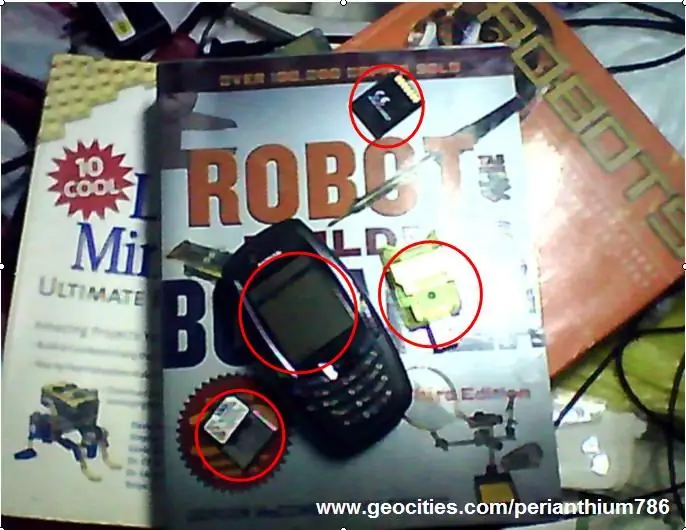
თქვენ დაგჭირდებათ შემდეგი მოწყობილობები და პროგრამები: მოწყობილობები- Nokia 6600 (ან ნებისმიერი S60 სერიის მობილური ტელეფონები თუ და მხოლოდ იმ შემთხვევაში, თუ ისინი თავსებადია)- მეხსიერების ბარათი (MMC 512 MB ან 1 GB)- USB ბარათის წამკითხველი/მწერალი პროგრამების პროგრამები თქვენ შეგიძლიათ შეიძინოთ შემდეგი პროგრამები მათი პროვაიდერებისგან ან ქვემოთ ჩამოთვლილი ვებსაიტებისგან. ზოგიერთი მათგანი უფასოა. ეწვიეთ www.getjar.com/software/Nokia/6600. ასევე შეგიძლიათ შეიძინოთ სრული ვერსია ან გადმოწეროთ საცდელი ვერსია www.handango.com- დან ან სხვა ვებ - გვერდიდან, რომელიც გთავაზობთ პროგრამებს Nokia 6600 და სხვა S60 სერიის მობილურ ტელეფონებზე. FExplorer v1.17 (www.gosymbian.com), Zipman v2.50 (www.wildpalm.co.uk), Y-Browser v0.75 (www.pushl.com/y_browser/), System Explorer v1.8, WOWScreens v1.51 (https://mobile.reallusion.com), WOWVideo v1.0 (https://mobile.reallusion.com), მობილური ქურდობის საწინააღმდეგო მოწინავე მოწყობილობის საკეტები v1.0 (www.webgate.bg) ZPlus v1.0 (www.mobilesalad.com) დროის მანქანა 1.6.1, DesktOper, ვიდეოკამერა v2.0.2, Philips Camcorder Pro v3.7.5, NoviiRemote v2.1 (www.novii.com), Remote S60 Pro v2.68.140905, PowerMP3 v1.01, OggPlay v1.69 (https://symbianoggplay.sourceforge.net), WMAPlus 1.2.0 ([email protected]), MoreMedia v1.00, AACPlayer 1.11 (www.viking.tm), საბოლოო ხმის ჩამწერი v2.3.5 (www.ultimateportable.com), PowerDictaphone v1.03 (www.symbianware.com), სიურპრიზი! Sounder (www.redlynx.com), Karaoke Gum v0.9 (www.karapuzzz.com), MP3 Player v3.60 (www.viking.tm), მოლაპარაკებები v2.51.4 (www.nuance.com), FaceWave v4. 3 (www.facewave.com), Quickoffice v2.3.6.0 (www.quickoffice.com), Maxinote v1.15 (www.mobystar.com), QuickWrite v2.00 (www.mobi-systems.com), პაპირუსი v1.2, ეკონომეტრი, MobiSystems Diets v2.0 (www.mobi-systems.com), HealthCalc (www. L3solutions.com), BugMe! სერიები 60 1.03, DVDPlayer 1.11 (www.vikinggames.hu), pvPlayer v03.04.00.253, Mobile Theatre v1.1.0 (www.mbounce.com), SmartMovie v3.25 (www.lonelycatgames.com), DivX Player 0.88 (www. DivX.com), MSDict Viewer v.3.01 - Pocket Oxford English Dictionary 9e, Concise Medical Dictionary 6e, Oxford Dictionary of Idioms, Business Dictionary, English English Phrases, Dictionary of Irregular Verbs, Acronyms ლექსიკონი, ლექსიკონი სინონიმების ლექსიკონი (www.mobi-systems.com), ადამიანის ანატომია (www.soundtells.com), რეზისტორი v1.0 (www.s60mobile.com), PlanetFinder v1.31, Element ლექსიკონი (www.satat.tk), დიდი ინგლისური ენციკლოპედია MobileReference v7.2 (https://www.mobilereference.com), WikiEncyclopedia (https://www.soschildrensvillages.org.uk/schools-wikipedia-small.zip), SoundMonitor v1.0.1 (www.digia. com), PhotoSpy! (www.softwareformobiles.com), ImageSpy v2.05LieSpy (www.eviendo.com), PhotoRite v5.3.0 (www.zensis.com), სიურპრიზი! ლინზები (www.redlynx.com), PanoMan v1.0.0 OS7 (www.bit-side.com), კამერა Magica ([email protected]), PhotoCard v1.10 (www.wildpalm.co.uk), PhotoFix v1.00 (www.wildpalm.co.uk), CameraFX, PhotoAcute (www.photoacute.com), FunCamSuperimpose v1.6.0, Surprise! დისკო (www.redlynx.com), თმის ვარცხნილობა მობილური 1.0 (www.softomobile.com), ეკრანის ანაბეჭდები v1.0 (www.rock-your-mobile.com), ScreenSnap (www. SmartphoneWare.com), ყვითელი PhotoSMS v1.64 (www.yellowcomputing.de) AniViewer v2.0 (www.iki.fi/jari.j.laaksonen), Opera 8.50 (www.opera.com), Netfront v3.3.21 (www.access-netfront.com), Pdf+ v1.65 (8) mBrain პროგრამული უზრუნველყოფა, eBookMaker v1.0 (www. SymbianWare.com), MobiReader (www.mobipocket.com), Handy Book v1.0 (www.epocware.com), iSilo v4.32 (www. iSilo.com), Metal Bluster Episode I for S60 v1.3, Chessmaster v1.0.4 (www.gameloft.com), Doom (www.wildpalm.co.uk), KingKong v1.0.4 (www.gameloft.com), Might and Magic v1.0.1 (www.gameloft.com), Rainbow Six Lockdown v1.0.7 (www.gameloft.com), NiceCalc v1.0.1 (https://very-soft.com), სამეცნიერო გრაფიკული კალკულატორი v1.0 (www.k-software.com), Powerful Unit Converter v1.1, KJV Go Bible (www.jolon.org), Tagalog Go Bible (https://go-bible.org) მობილური პირველი დახმარება v1.0, Smart Vision, HeightCam v1.0, Anti-Mosquito, (www.mobilepow.com), WorldMate SE 1.21 (www. MobiMate.com), Speereo Voice Translator v1.2.0 (https://www.speereo.com), Stacker 3.00 (www.symbianware.com), Phyton (www.phyton.org), ColorPicker, GuitarTuner v1.1 (https://symbian.flyerone.com), Call Cost Saver ([email protected]), Heresy Composer v1.21 (www.wildpalm.co.uk), ConcertA Chromatic Tone Generator v1.0 (www.handango.com), InTune Musical Instrument Tuner v1.0 (www.handango.com), Chordile v1.0 (www.karsten-breit.de), Dr. Color, Syntrax, Photo Express M-Style for 6600 (www.ulead.com), VideoStudio M-Style (www.ulead.com), Setting Wizard v2.2.9 (www.nokia.com), Nokia Wireless Presenter (www.nokia.com), Print@Kodak v2.3.3 (www.kodak.com)
ნაბიჯი 2: მეხსიერების ბარათის (MMC) განახლება 64 MB- დან 512 MB- მდე ან 1 GB- მდე

ასე ადვილია თქვენი ტელეფონის მეხსიერების ბარათის განახლება. უბრალოდ იყიდეთ ახალი MMC 512 MB ან 1 GB. დამოკიდებულია თქვენს მობილურ ტელეფონში დაყენებული პროგრამების რაოდენობაზე. 512 მბ საკმარისია, თუ თქვენ არ შეიყვანთ ვიკიენციკლოპედიას, მაგრამ თუ ჩართავთ მას, აუცილებლად დაგჭირდებათ 1 გბ MMC.
ნაბიჯი 3: ჩადეთ MMC USB ბარათის მკითხველში
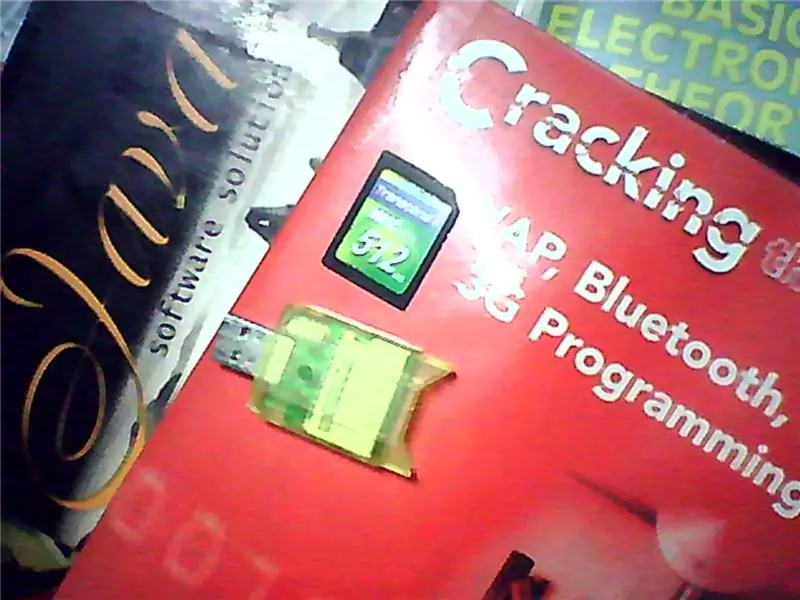
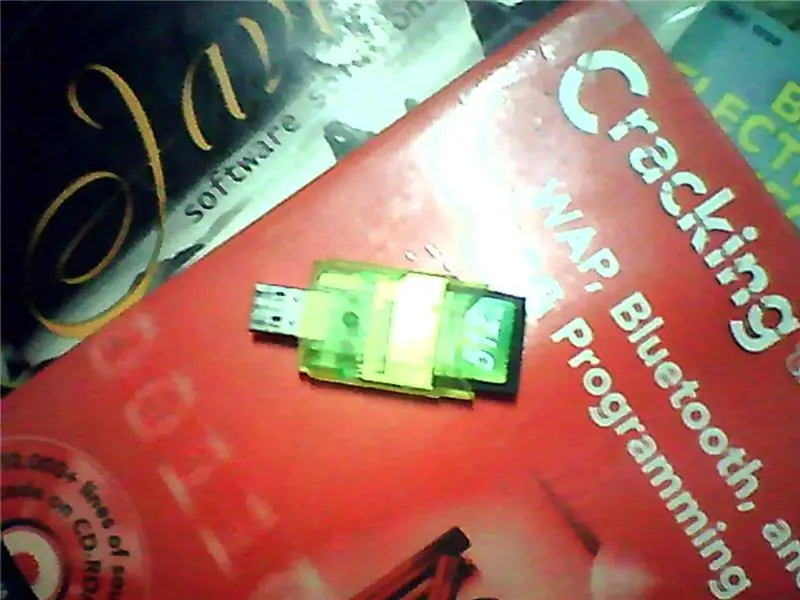
თქვენ უნდა გქონდეთ USB ბარათის მკითხველი-მწერალი, რათა თქვენი MMC იყოს ჩართული და გამოყენებულ იქნას უშუალოდ კომპიუტერში პროგრამების ჩამოსატვირთად. ჩადეთ MMC USB ბარათის წამკითხველ მწერალში.
ნაბიჯი 4: შეაერთეთ USB ბარათის მკითხველი-მწერალი თქვენი კომპიუტერის USB დისკზე


მოძებნეთ USB დრაივი თქვენს კომპიუტერში. წინა, გვერდით ან უკანა მხარეს. შემდეგ შეაერთეთ თქვენი USB ბარათის მკითხველი-მწერალი. პრესტო! დაელოდეთ ერთ წუთს, სანამ მწვანე ისრის ხატი გამოჩნდება თქვენი ეკრანის მარჯვენა მხარეს.
ნაბიჯი 5: ჩამოტვირთეთ FExplorer V1.17 ინტერნეტიდან
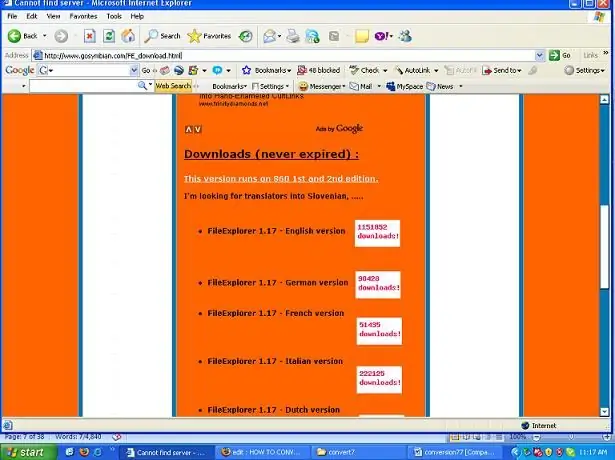
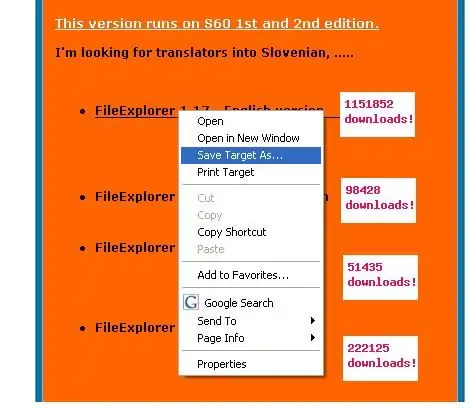
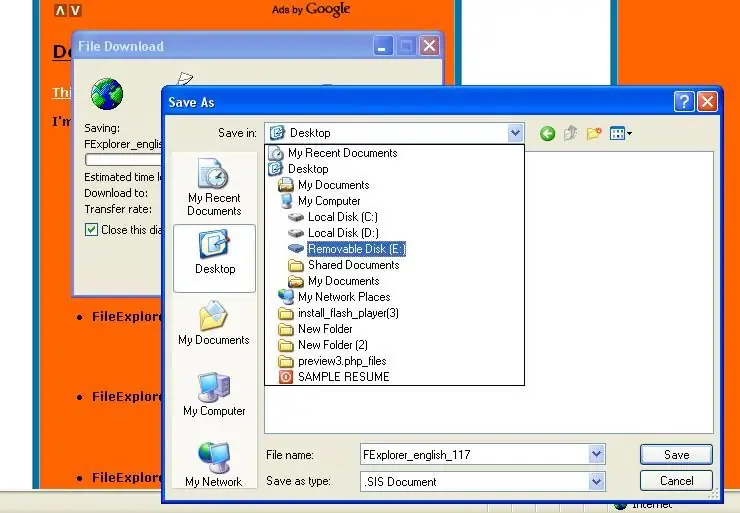
ეწვიეთ https://www.gosymbian.com/FE_download.html თუ თქვენ იყენებთ Microsoft Internet Explorer- ს, დააწკაპუნეთ მარჯვენა ღილაკით File Explorer 1.17 და შეარჩიეთ თქვენი MMC- ის მდებარეობის დრაივი. Შეინახე. თუმცა, თუ თქვენ იყენებთ Mozilla Firefox- ს, უბრალოდ ორჯერ დააწკაპუნეთ მასზე და შეარჩიეთ ადგილი, სადაც ის შეინახავს ფაილს თქვენს USB წამკითხველში. ზოგჯერ ის ავტომატურად ინახავს ფაილს სამუშაო მაგიდაზე ან მის დროებით ფაილების საქაღალდეში.
ნაბიჯი 6: გათიშეთ USB ბარათის მკითხველი-მწერალი თქვენი კომპიუტერიდან
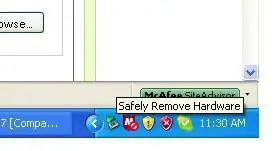
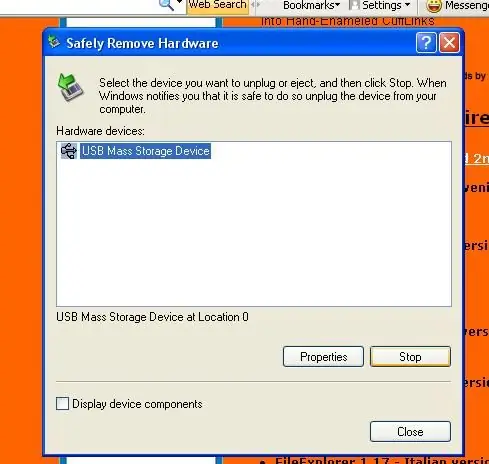
უსაფრთხოდ ამოიღეთ თქვენი აპარატურა ორმაგი დაწკაპუნებით მწვანე ისრის ხატულაზე თქვენი ეკრანის ბოლოში და შეარჩიეთ გაჩერება სანამ გამორთავთ USB ბარათის წამკითხველს.
ნაბიჯი 7: გამორთეთ თქვენი მობილური ტელეფონი და გახსენით თქვენი ტელეფონის უკანა საფარი

ჩვენ ახლა ვაპირებთ გამოვიყენოთ თქვენი ახალი MMC თქვენს მობილურ ტელეფონში. მაგრამ, პირველ რიგში, გამორთეთ მობილური ტელეფონი და გახსენით მისი უკანა საფარი.
ნაბიჯი 8: ამოიღეთ ბატარეა

თქვენი ძველი MMC შეგიძლიათ იხილოთ ბატარეის უკანა ნაწილში. Წაშალე.
ნაბიჯი 9: შეცვალეთ თქვენი ძველი MMC (64 MB) თქვენი ახალი MMC (512 MB ან 1 GB)


სანამ ძველი MMC- ს ამოღებას აპირებთ, ჯერ უნდა გადაიტანოთ ის სლაიდი, რომელიც მას ქვემოთ ინახავს. გააკეთე ეს ძალიან ფრთხილად. შემდეგ ამოიღეთ ძველი MMC და შეცვალეთ იგი ახალი MMC- ით. გადაიტანეთ MMC სლაიდების დამჭერი ზემოთ.
ნაბიჯი 10: დააბრუნეთ ბატარეა, დახურეთ თქვენი ტელეფონის უკანა საფარი და ჩართეთ იგი

ახლა თქვენ შეგიძლიათ კვლავ განათავსოთ თქვენი მობილური ტელეფონის უკანა საფარი. ჩართეთ იგი. მეგობრული შეხსენება: ნებისმიერი პროგრამის დაინსტალირებამდე დარწმუნდით, რომ თქვენი მობილური ტელეფონი სრულად არის დატენილი ისე, რომ არ დაიხუროს ინსტალაციის პროცესში, წინააღმდეგ შემთხვევაში ის მნიშვნელოვნად დააზიანებს თქვენი მობილური ტელეფონის პროგრამას.
ნაბიჯი 11: გადადით მენიუს საქაღალდეებში
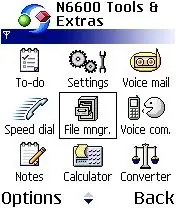
დააჭირეთ მენიუს ღილაკს და შეარჩიეთ საქაღალდე, სადაც ფაილ მენეჯერის პოვნაა შესაძლებელი. ის ჩვეულებრივ შეიძლება ნაპოვნი იყოს ნაგულისხმევად ინსტრუმენტების საქაღალდეში.
ნაბიჯი 12: ტელეფონის მეხსიერებიდან MMC- მდე
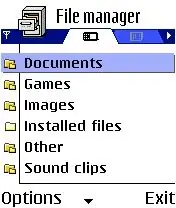

დააჭირეთ ღილაკს enter ჯოისტიკში ფაილების მენეჯერის გასახსნელად. შემდეგ გადაიტანეთ ჯოისტიკი მარჯვნივ თქვენი MMC ფაილების სანახავად. შენიშვნა: ამ დემონსტრაციაში მე ვიყენებ ჩემს 512 MB MMC- ს, რომელსაც აქვს ბევრი დაინსტალირებული პროგრამა. ამიტომაც ნახავთ ბევრ საქაღალდეს.
ნაბიჯი 13: მოძებნეთ აპლიკაცია
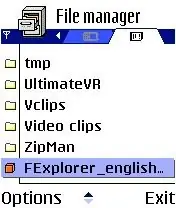
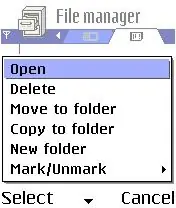
ამ შემთხვევაში, აირჩიეთ FExplorer_english & symbian პროგრამა ქვემოთ გადახვევით. დააჭირეთ ჯოისტიკს ქვემოთ, სანამ არ დაინახავთ პროგრამას. დააჭირეთ პარამეტრებს და აირჩიეთ "გახსნა".
ნაბიჯი 14: ინსტალაციის პროცესი
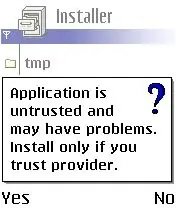
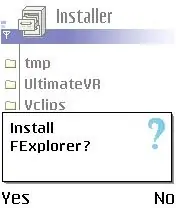
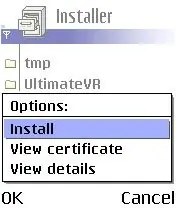
გაფრთხილება და შეხსენება ყოველთვის გამოჩნდება ნებისმიერი მესამე მხარის პროგრამული უზრუნველყოფისათვის, რომლის დაყენებასაც ცდილობთ თქვენს მობილურ ტელეფონში. აირჩიეთ დიახ ამ ინსტალაციის პროცესში, ყოველთვის აირჩიეთ დიახ და OK, რომ გააგრძელოთ თქვენი მობილური ტელეფონის მარცხენა ღილაკის დაჭერით.
ნაბიჯი 15: აირჩიეთ ადგილმდებარეობა და დააჭირეთ OK
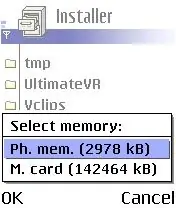
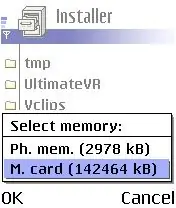
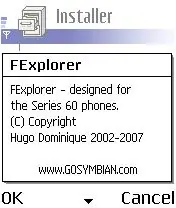
შეარჩიეთ მეხსიერების ბარათი ჯოისტიკზე ქვემოთ დაჭერით. ამის შემდეგ, ყოველთვის დააჭირეთ ღილაკს და აირჩიეთ OK. სანამ გააგრძელებთ, წაიკითხეთ ინსტრუქცია ქვემოთ გადახვევით.
ნაბიჯი 16: ინსტალაცია დასრულებულია
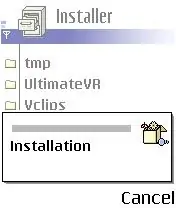
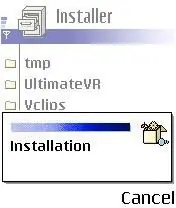
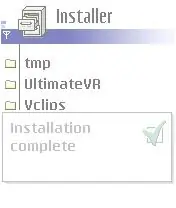
ბარის გასწვრივ ლურჯი ხაზი დაასრულებს ინსტალაციის პროცესს, დაელოდეთ რამდენიმე წამს სანამ სიტყვა ინსტალაციის დასრულება გამოჩნდება თქვენს მობილურ ტელეფონში.
ნაბიჯი 17: დაბრუნდით მთავარ მენიუში
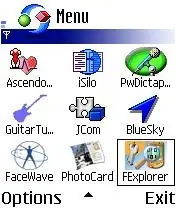
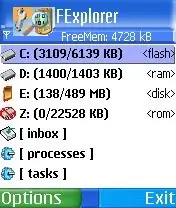
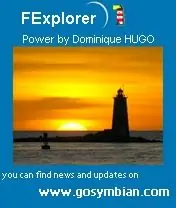
დააჭირეთ გასასვლელს თქვენი ფაილ მენეჯერიდან და გადადით თქვენი მობილური ტელეფონის მენიუში. გადაახვიეთ ბოლოში, რომ ნახოთ ახლად დაინსტალირებული პროგრამის ხატი, კერძოდ, FExplorer. დააწკაპუნეთ პარამეტრებზე და გახსენით იგი (ან პირდაპირ დააჭირეთ ჯოისტიკში). წაიკითხეთ რჩევები და ხრიკები FExplore- ის გამოყენებისას https://www.gosymbian.com/FE_tipstricks.html რაც თქვენ გააკეთეთ ინსტალაციის პროცესში, ასევე გამოიყენება სხვა მობილური პროგრამებისთვისაც. თითქმის ყველა პროგრამა მოსახერხებელია, მათი მანიპულირება და გამოყენება ინტუიციური ისინი ასევე უზრუნველყოფენ დახმარების ვარიანტს.
ნაბიჯი 18: გამოიყენეთ FExplorer სხვა პროგრამების ინსტალაციისთვის


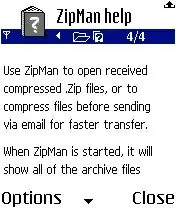
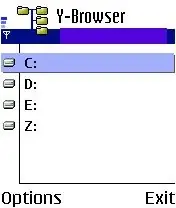
იმის ნაცვლად, რომ გამოიყენოთ ფაილ მენეჯერი ინსტალაციაში, თქვენ ახლა გამოიყენებთ FExplorer- ს. თუ თქვენ დააყენეთ პაროლი თქვენს MMC- ზე, ჯერ წაშალეთ იგი, სანამ გამოიყენებთ მას ინტერნეტიდან პროგრამების ჩამოსატვირთად. გაიმეორეთ ნაბიჯები 7 და 8 და მიჰყევით მე -3 - მე -5 ნაბიჯებს. თქვენ ჩამოტვირთავთ სხვადასხვა პროგრამებს ინტერნეტიდან ქვემოთ მოცემული ბმულებიდან. შემდეგ მიჰყევით ნაბიჯებს 6 -დან 11 -მდე, მაგრამ ამ მომენტში თქვენ უბრალოდ ჩაწერეთ თქვენი 512 მბ MMC თქვენს მობილურ ტელეფონში ყოველგვარი შეცვლის გარეშე. მას შემდეგ რაც ჩართავთ თქვენს მობილურ ტელეფონს, მიჰყევით ნაბიჯ 20 -ს და გადადით E დისკზე: გახსენით ის, რომ ნახოთ პროგრამები, რომლებიც გადმოწერილი გაქვთ თქვენს MMC ინტერნეტიდან. ინსტრუქცია, რომელსაც თქვენ დაიცავთ ინსტალაციის პროცესში, თითქმის იგივეა, რაც FExplorer- ის ინსტალაციის ეტაპებს. მიჰყევით ნაბიჯებს 16 -დან 19 -მდე. შენიშვნა: ყოველთვის, როდესაც თქვენ დააინსტალირებთ მობილურ პროგრამას თქვენს MMC- ში, ის პირველად კოპირდება E: / Nokia / თქვენი MMC- ის ინსტალაციებში. ამრიგად, თქვენ შეგიძლიათ წაშალოთ/წაშალოთ *.jar/ *. Sis დისკზე E: (თქვენი MMC- ის მშობელი/ძირეული დირექტორია) და თუნდაც E: / Nokia / დაინსტალირდება, თუ არ გინდათ რომ გქონდეთ ინსტალერები გაათავისუფლოთ ადგილი თქვენს MMC- ში. მაგრამ მე ვარაუდობ, რომ უმჯობესია გქონდეთ ინსტალატორები (*.jar/*. Sis), რადგან შეცდომების შემთხვევაში შეგიძლიათ ხელახლა დააინსტალიროთ ისინი. მობილური ინსტრუმენტების დაყენება: Zipman v2.50 (www.wildpalm.co.uk) Y ბრაუზერი v0.75 (www.pushl.com/y_browser/)System Explorer v1.8WOWScreens v1.51 (https://mobile.reallusion.com) WOWVideo v1.0 (https://mobile.reallusion.com) მობილური Anti-ThiefAd გაფართოებული მოწყობილობის საკეტები v1.0 (www.webgate.bg) ZPlus v1.0 (www.mobilesalad.com) დროის მანქანა 1.6.1DesktOper
ნაბიჯი 19: გადააკეთეთ ვიდეოკამერაში
პირველი პრიზი წვეულებაზე თითქოს 1929 წელია!
გირჩევთ:
გამოიყენეთ ძველი ტელეფონი და ძველი დინამიკები როგორც STEREO: 4 ნაბიჯი

ხელახლა გამოიყენეთ ძველი ტელეფონი და ძველი დინამიკები როგორც STEREO: გადააქციეთ ძველი დინამიკები და ძველი სმარტფონი სტერეო ინსტალაციად რადიოთი, mp3 აღწარმოების პოდკასტებით და ინტერნეტ რადიოთი, რამდენიმე საერთო კომპონენტის გამოყენებით, რომლებიც ჯამში 5 ევროზე ნაკლები ღირს! ასე რომ, ჩვენ გვაქვს 5-10 წლის ჭკვიანთა კოლექცია
ჩართეთ მობილური/მობილური ტელეფონი გარე ბატარეით ან ქსელით .: 3 ნაბიჯი

ჩართეთ მობილური/მობილური ტელეფონი გარე ბატარეით ან ქსელით. შესავალი. ეს იდეა იმუშავებს მხოლოდ ტელეფონებთან ან ტაბლეტებთან, თუ ბატარეა მოსახსნელია. რასაკვირველია მნიშვნელოვანია პოლარობის დაცვა. გთხოვთ ფრთხილად იყავით, რომ არ დააზიანოთ თქვენი მოწყობილობა უყურადღებობის გამო. თუ არ ხართ დარწმუნებული ამის გაკეთების უნარში
როგორ გადააქციოთ მობილური ტელეფონი საკრედიტო/სადებეტო ბარათად: 5 ნაბიჯი

როგორ გადააქციოთ მობილური ტელეფონი საკრედიტო/სადებეტო ბარათად: მარტივი გასაკეთებელია დამატებითი საკრედიტო/სადებეტო ბარათი RFID ჩიპით (ანუ Paypass). ამ მეთოდის გამოყენებით თქვენ შეძლებთ იპოვოთ და ამოიღოთ RFID ჩიპი თქვენს სათადარიგო Paypass ბარათზე და განათავსოთ იგი თქვენს მობილურ ტელეფონში. ეს საშუალებას მოგცემთ წარმოადგინოთ თქვენი
მობილური ტელეფონი შეუმჩნეველია: როგორ ჩამოტვირთოთ Netflix: 18 ნაბიჯი

მობილური ტელეფონი დაუწერელია: როგორ ჩამოტვირთოთ Netflix: როგორ გამოვიყენოთ Netflix Iphone 6s– ზე
როგორ იპოვოთ დაკარგული მობილური ან უკაბელო ტელეფონი: 6 ნაბიჯი

როგორ მოვძებნოთ დაკარგული მობილური ან უკაბელო ტელეფონი: სცენარი: მე და ჩემს მეუღლეს ორივე გვაქვს მობილური ტელეფონები. ჩვენ აღარ ვიყენებთ სახლის ტელეფონს, რადგან ჩვენ მუდმივად ვმოგზაურობთ. რატომ იხდით იმ სახმელეთო ტელეფონს, რომელსაც ძნელად იყენებთ
